Comment configurer l'application Windows 10 Weather

Bien qu'il n'y ait pas eu d'améliorations révolutionnaires apportées à l'application Windows Weather depuis sa refonte dans Windows 8, c'est toujours un moyen populaire pour les gens pour vérifier rapidement avec la météo de leur bureau. Voici comment configurer les paramètres de votre application, gérer votre liste de favoris et configurer la vignette en direct:
Définir votre position
Pour ajouter votre position à l'application Windows 10 Weather, commencez par trouver la vignette dans votre menu Démarrer, et l'ouverture du programme.
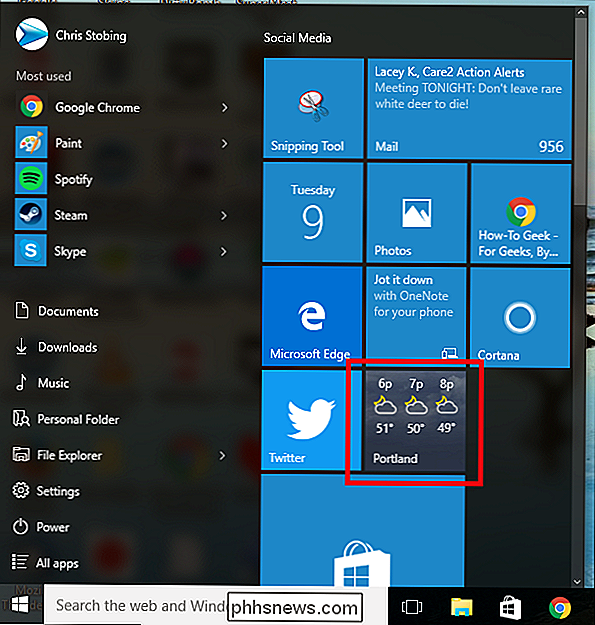
Parce que mon application Météo est déjà configurée, vous pouvez voir que Portland, Oregon s'affiche automatiquement comme ville natale.
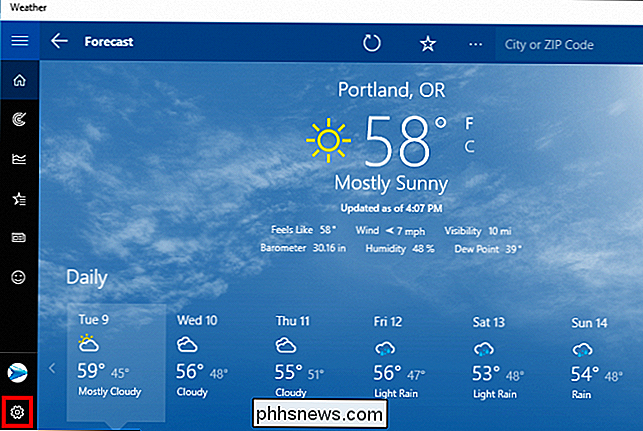
Vous pouvez entrer la configuration de vos paramètres en cliquant sur l'icône de petite roue située dans le coin inférieur gauche de la fenêtre.
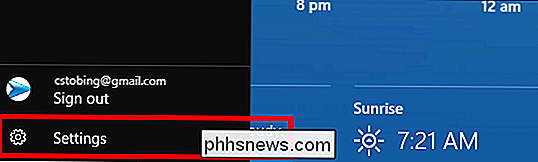
Bien qu'il n'y ait pas une tonne de paramètres disponibles, vous pouvez choisir le type de température que l'application affiche en (Fahrenheit ou Celsius), ainsi que l'emplacement que vous voyez lorsque l'application s'affiche d'abord.
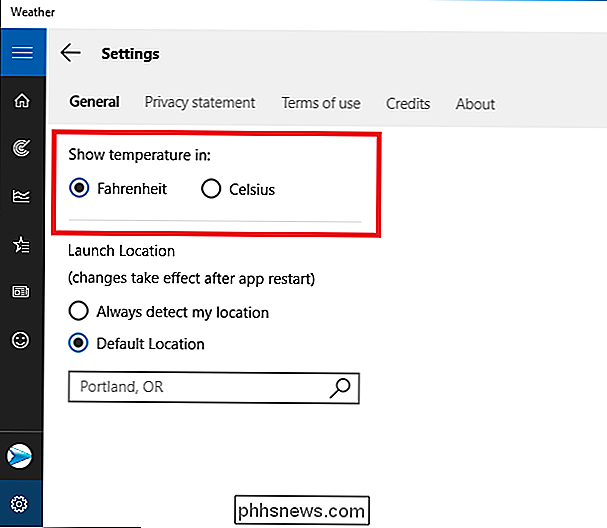
Le paramètre "Lancer l'emplacement" contrôle ce que vous voyez lorsque l'application démarre. Cela peut être basculé soit pour afficher une ville par défaut, ou pour détecter votre position chaque fois que vous ouvrez l'application.
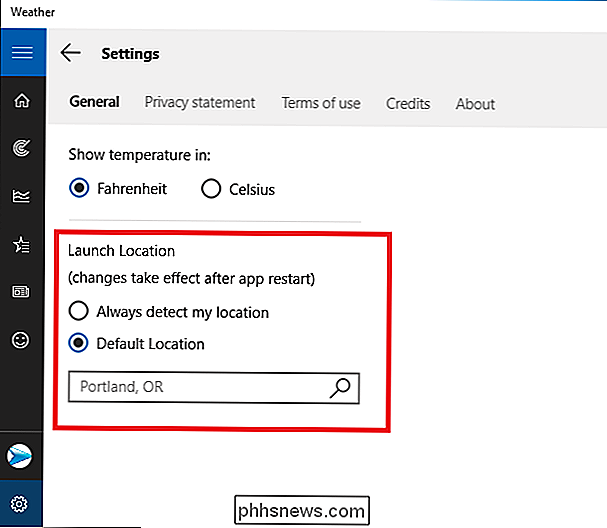
Quel que soit le paramètre que vous choisissez, il affectera à la fois la ville sur le sommaire et le point de départ Onglets Cartes et météo historique.
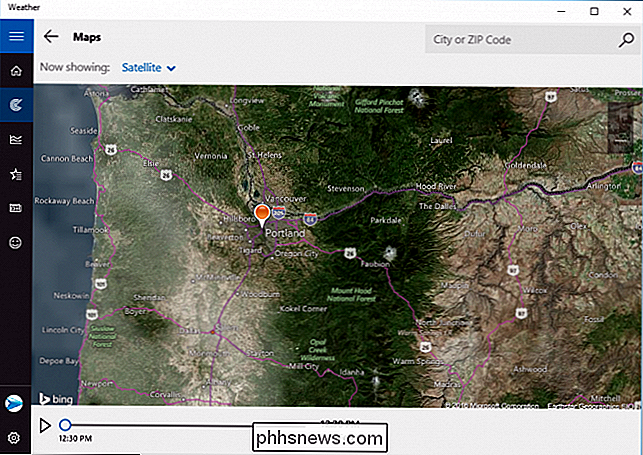
La seule fonctionnalité qui n'est pas affectée par le paramètre Emplacement de lancement sont les articles répertoriés dans l'onglet Actualités, qui resteront les mêmes quel que soit l'emplacement de votre ville.
Créer et gérer vos favoris
Si vous voyagez souvent (ou juste un accro de météorologie), vous pouvez définir une liste de favoris dans l'onglet Lieux
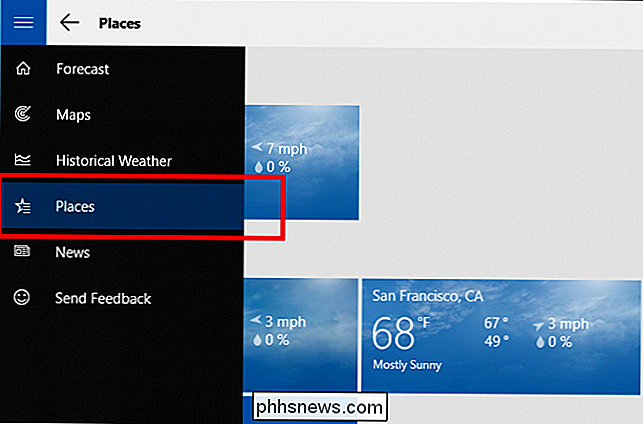
CONNEXE: Comment affiner les mises à jour météo, trafic et sports sur votre Amazon Echo
Ici vous pouvez ajouter des villes favorites dans des tuiles qui affichent de courts résumés de la météo actuelle, et double comme lien vers la page d'accueil de cette ville.
Pour ajouter une ville favorite, commencez par cliquer sur la tuile avec le signe plus au milieu, vu ci-dessous:
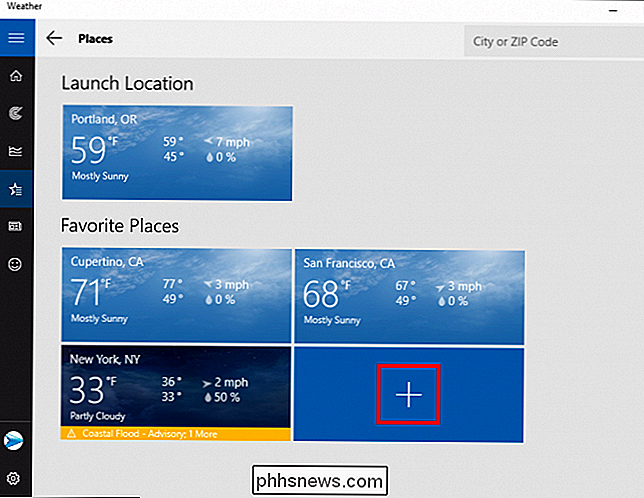
Vous serez amené à l'écran suivant:
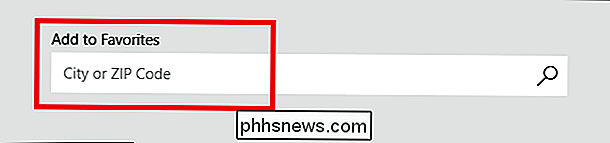
Une fois que vous entrez y notre ville, trouvez-la et cliquez dessus dans la liste déroulante. Il apparaîtra désormais chaque fois que vous ouvrirez l'onglet Lieux.
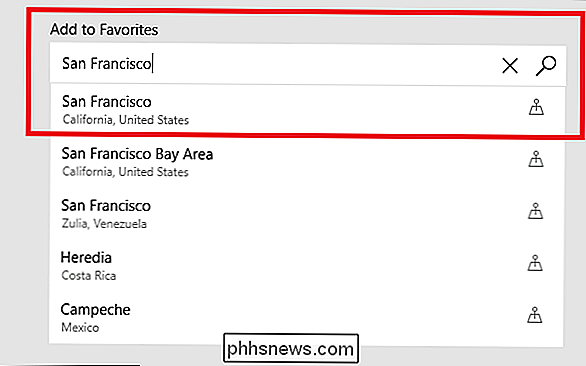
Les favoris peuvent être supprimés en cliquant avec le bouton droit de la souris sur la mosaïque dont vous voulez vous débarrasser et en sélectionnant l'option "Supprimer des favoris". Bug
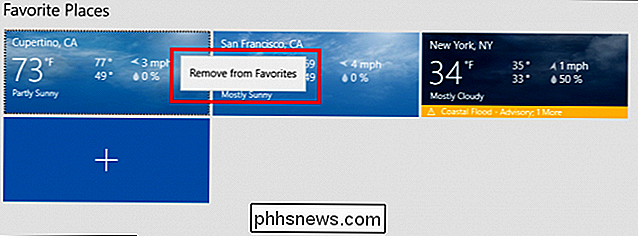
L'application Weather fonctionne assez bien lorsque vous l'ouvrez, mais il y a eu de nombreuses plaintes selon lesquelles la fonctionnalité Live Tiles ne fonctionne pas exactement comme elle le devrait.
Normalement, cette vignette devrait afficher la température actuelle avec un instantané de la prévision à venir toutes les quelques minutes, comme indiqué ci-dessus.
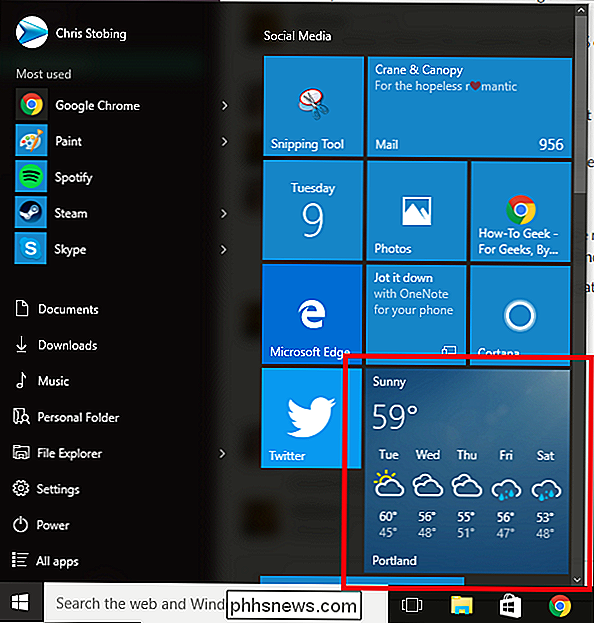
CONNEXION:
Comment modifier la ville par défaut pour la complication météo sur Apple Watch Cependant, les utilisateurs du forum officiel Windows 10 ont signalé Parfois, après avoir redimensionné l'application Météo dans le menu Démarrer, l'icône cesse d'afficher les mises à jour en direct, même avec des redémarrages répétés. Jusqu'à présent, il y a eu un certain nombre de correctifs proposés pour le problème, mais comme la plupart des solutions aux bogues Windows, ils ne semblent fonctionner que pour un certain nombre de personnes à la fois. Certains incluent:
Exécution de l'outil Vérificateur des fichiers système
- Modification des paramètres DPI de votre écran à 100%, 125% ou 150%
- Suppression d'un processus dans votre Gestionnaire des tâches appelé "Windows RT OOP Server"
- Deux ans se sont écoulés depuis que les gens ont commencé à se plaindre du problème, mais Microsoft n'a toujours pas dévoilé les plans d'un correctif qui pourrait le résoudre. Nous nous assurerons de modifier cet article si un correctif est publié.
Que le Live Tile fonctionne ou non comme il le devrait, l'application Windows Weather peut toujours être un bon moyen de garder un œil sur ce qui se passe avec ensoleillement le ciel ou l'approche des tempêtes dans votre région depuis le confort de votre bureau.

Comment configurer les minuteries de mise en veille musicale sur votre téléphone
Si vous écoutez de la musique sur votre téléphone ou votre tablette lorsque vous dormez, vous apprécierez peut-être d'activer la minuterie de sommeil. Ne jouez pas toute la nuit et portez votre batterie. Beaucoup de gens écoutent de l'audio (ou regardent des vidéos) pendant qu'ils sont allongés dans leur lit, s'endormant souvent pendant le processus.

Pourquoi ne puis-je pas supprimer des photos de mon iPhone?
Après avoir été capable de gérer vos photos en connectant votre appareil iOS à votre ordinateur, l'inclusion de iCloud Photo Library dans iOS 8.3 changé les choses. Post iOS 8.3, vous ne pouvez plus supprimer des photos de votre appareil comme vous le feriez si vous avez activé la bibliothèque de photos iCloud.



